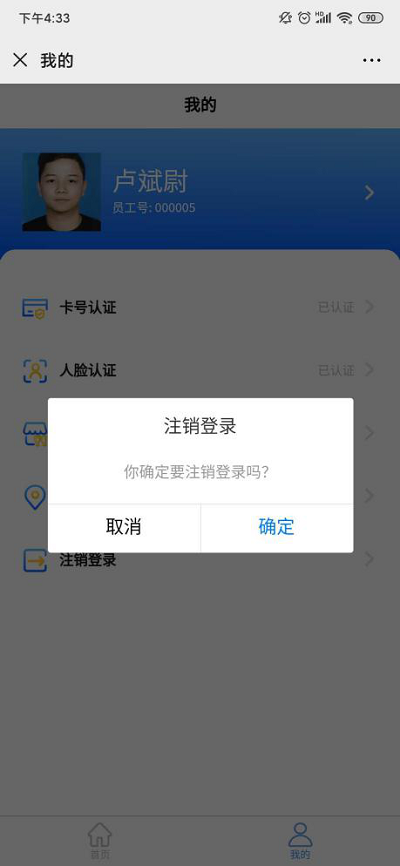发布日期:2021-01-20
一、登录
1.输入手机号码
2.点击“获取验证码”按钮登录
3.输入收到的短信中提示的验证码
4.点击“登录”按钮,进入云餐厅系统
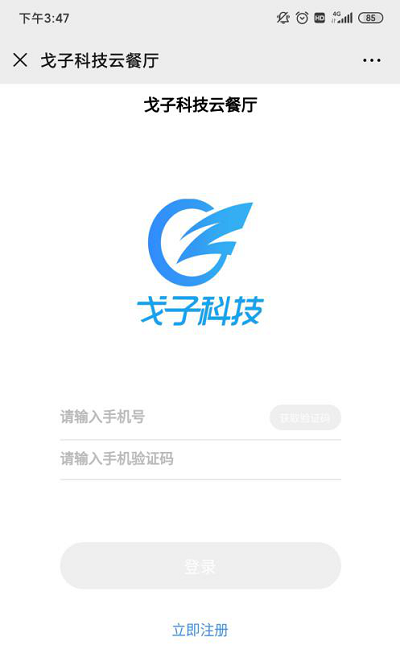
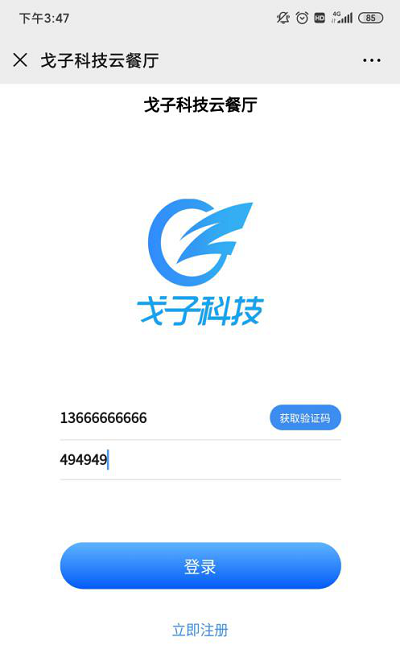
登录登陆戈子科技云餐厅登录登陆戈子科技云餐厅
二、首页

1. 卡片区
①用户可查看已绑定的卡号、姓名、一卡通余额
②点击“快速充值”按钮,可进入现场充值饭卡页面
③点击“订餐记录”“批量订餐”“食堂公告”“意见留言”等图标,可进入对应功能页面
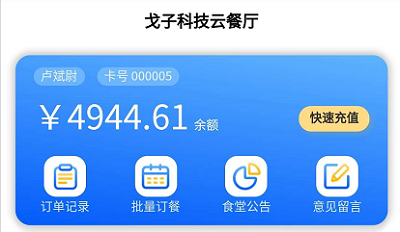
2. 取餐码区
①点击进入取餐二维码页面

3. 订餐区
①用户点击上方日期,可预定对应日期的餐别。点击左右箭头图标,可进行周期切换。
②点击不同食堂的不同餐别图标,则进入对应食堂餐别的选购菜单
③当餐别显示“停止预定”时,用户无法在进行预订。
④当餐别显示“已预订”时,用户任可继续预定。
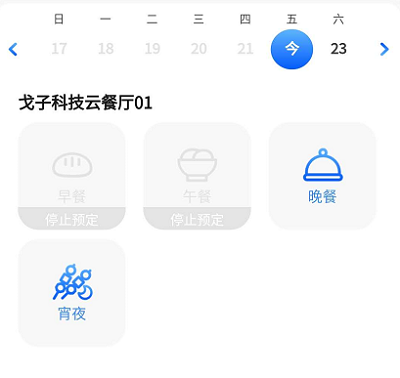
三、食堂公告
4. 功能入口
首页点击“食堂公告”进入,或者点击新公告发布时,首页顶部航条
5. 公告详情
可查看管理员在管理后台发布的文字、图片公告消息
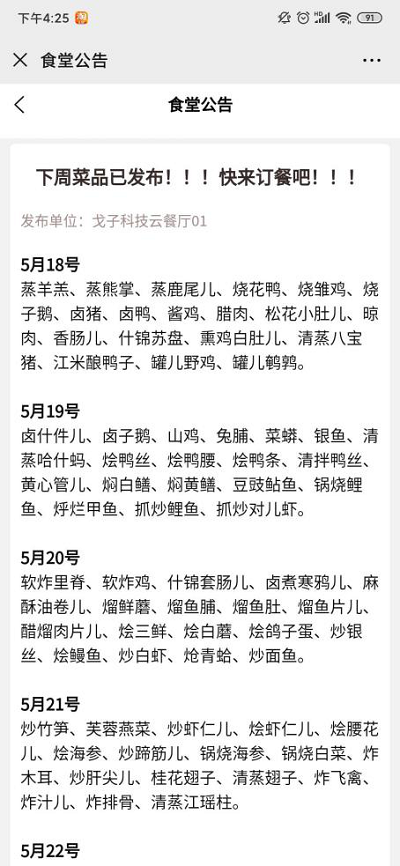
四、意见留言
6. 功能入口
首页点击“意见留言”图标,进入意见留言页面
7. 意见留言
①点击食堂名称,可选择要留言的食堂
②在输入框输入文字进行留言
③可选“匿名留言”,匿名后后台无法看到留言人信息
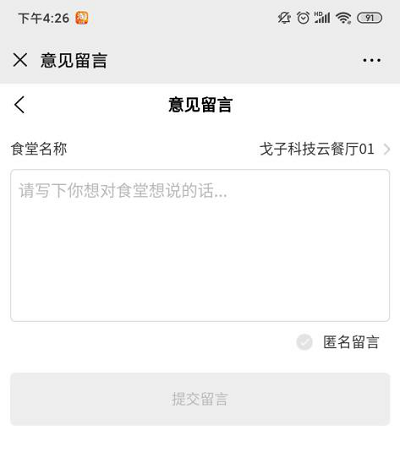
8. 留言历史
点击“留言历史”可查看自己的历史留言
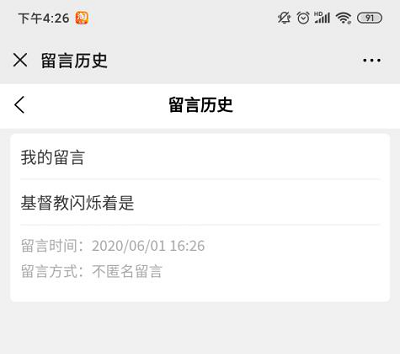
五、我的
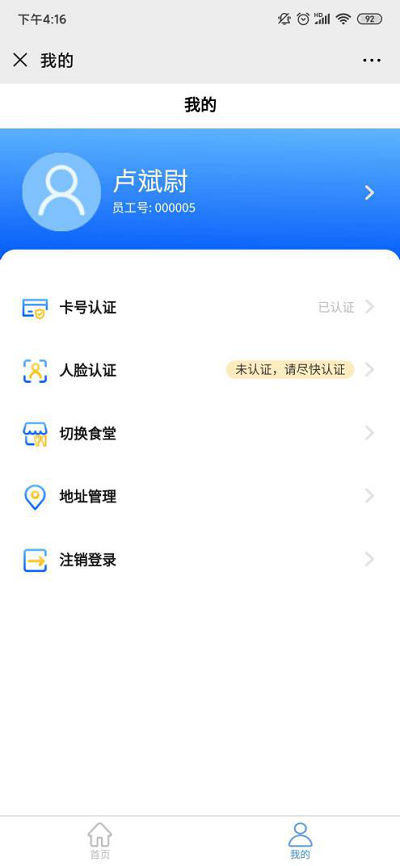
①可查看人脸、姓名、卡号、员工号、手机号等信息
②点击“人脸”可对已上传的图片进行更改或新增
③点击“手机号”可修改自己绑定的手机号信息(必须在一卡通系统先更改,在到本系统更改)
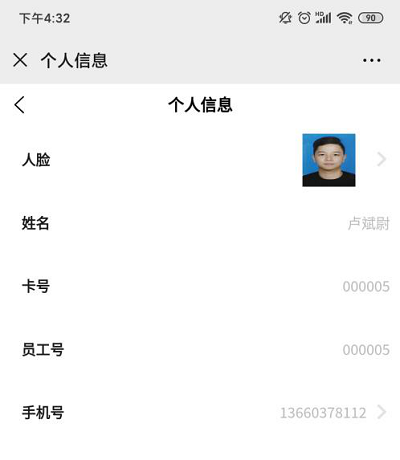
10. 卡号认证
①此处显示用户是否绑定卡号,若未绑定则无法使用一卡通进行支付。
②若显示“未认证,请尽快认证”,则点击可输入姓名、工号、卡号进行绑定认证

11. 人脸认证
①此处显示用户是否上传人脸图片,若未绑定则无法使用在视觉结算系统使用人脸支付。
②若显示“未认证,请尽快认证”,则点击可选择手机内图片进行绑定认证。
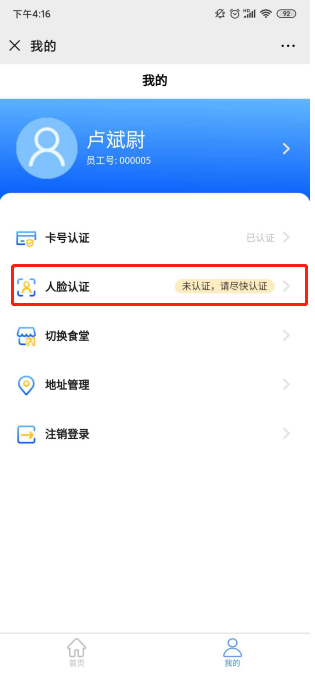
六、注销登录
①点击“确定”则退出当前登录状态